Grafică nouă în GTA 5. Grand Theft Auto V
Realism Graphics Mod acest mod schimbă grafica în gta 5 și îi îmbunătățește realismul, acum jocul arată complet diferit, alte culori, alte nuanțe, jocul devine mai realist? în parte, unele mai bune, altele mai rele. Interesant?
Acest mod modifică setările grafice în GTA 5, făcându-l mai realist, potrivit autorului desigur.
Ce sa schimbat? Culorile au devenit mai saturate și mai strălucitoare, din această cauză grafica par puțin mai clară, deși sunt deja puțin pline.
Cum arată în joc?
Grafica a devenit mai strălucitoare, și adesea prea strălucitoare, și emite în roșu sau galben, în unele locuri orașul arată grozav, în alte locuri - nu foarte tare, dar în afara orașului și chiar mai mult.
Depinde foarte mult de ora din zi, de exemplu, nopțile au devenit mult mai întunecate, iar în afara orașului, așa cum ar trebui să fie, este foarte întuneric, iar farurile arată grozav, dar în oraș lumina de la felinare devine roșu și arată șchiop.
Concluzie? Acest mod NU face grafica gta 5 mai realistă, transformă jocul și în unele momente ale jocului grafica devine cu adevărat interesantă și realistă, dar alteori modul înrăutățește grafica. Este grozav că poți activa și dezactiva modulul apăsând doar 1 tastă, iar dacă nu-ți place efectul, poți face jocul original.
Ca să fiu sincer, modulul arată uimitor pe capturi de ecran, dar în realitate efectul este diferit.
Setările originale sunt mai optime și adaptate astfel încât în toate condițiile grafica să fie bună, dar acest mod nu se poate lăuda cu asta, poate că autorul va finaliza modul.
Capturi de ecran zamanilovka de la autor. (IMHO, totul nu este la fel de cool ca în capturile de ecran)



Demonstrație video:
Controale pentru modul grafic Realism:
Pentru a activa/dezactiva modul, apăsați butonul:
blocare derulare(lângă pauză și imprimare ecran)
Instalarea unui mod pentru a îmbunătăți grafica în GTA 5 PC:
Descărcați arhiva cu modul și copiați TOATE fișierele în folderul jocului.
Porniți jocul, va apărea fereastra de instalare a modului, instalați.
Atenție, dacă încetinește la încărcarea jocului (intro), DEZACTIVĂ modul în timp ce jocul se încarcă.
Distanța maximă de extragere, calitatea particulelor, teselație, calitatea ierbii... Dacă încercați să mai strângeți câteva cadre pe secundă din noul Grand Theft Auto V, unele opțiuni din setări vă pot deruta puțin. Cât de mult schimbă componenta vizuală a jocului? Cum afectează ele performanța? Oricum ce sunt?
Din fericire, Nvidia a creat un ghid la îndemână pentru grafica GTA V care explică toate setările vizuale și arată diferența în capturi de ecran.
Desigur, cu cât rezoluția este mai mare, cu atât jocul arată mai plăcut, dar uneori diferența nu este atât de izbitoare de la modificarea setărilor, iar creșterea ratei cadrelor este semnificativă. Am omis partea din ghid în care compania își laudă produsele cu putere și principal, dar sunt sigur că nu este atât de important pentru jucători.
Bineînțeles, nimeni nu îți interzice să ajungi tu însuți la tot, punând pe metoda de poke științific, dar ghidul îți va face viața mult mai ușoară. După ce am revizuit graficele, probabil că voi reduce calitatea ierbii pentru a obține un 60fps stabil. Adevărat, toate vizitele mele scurte în Los Santos ajung invariabil să caut un iaz unde să pot înota. E clar că e ceva în neregulă cu mine...
Vedeți mai jos traducerea ghidului. Orice întrebări pot fi adresate în comentariile de mai jos.
Grand Theft Auto V nu are nevoie de prezentare. Este unul dintre cele mai vândute din toate timpurile și a câștigat cea mai mare apreciere a criticilor pentru orice joc din ultimul deceniu. Iar acum că mult așteptata versiune pentru PC a fost lansată în sfârșit, îți oferim o analiză detaliată a umplerii sale tehnologice, care te întâlnește în fața unei game largi de setări grafice.
Cerințe de sistem
Mai jos sunt cerințele oficiale de sistem care arată cât de scalabil a reușit Rockstar să-și facă jocul. Cele minime vă permit să-l rulați chiar și pe mașini mai vechi; daca vrei poze, ca pe console, atunci verifica-le pe cele recomandate. Cu toate acestea, pentru a vă bucura de o calitate grafică maximă, veți avea nevoie de ceva mult mai rapid.
Minim
- OS: Windows Vista pe 64 de biți sau o versiune ulterioară
- Procesor: Intel Core 2 Quad Q6600 sau AMD Phenom 9850
- RAM: 4 GB
- Placă video: GeForce 9800 GT 1 GB sau AMD HD 4870
- DirectX: versiunea 10 sau mai recentă
- Procesor: Intel Core i5-3470 3,2 GHz sau AMD FX-8350 4,0 GHz
- RAM: 8 GB
- Placă video: GeForce GTX 660 sau AMD HD 7870
Note de testare
În Los Santos și Blaine County, nu există două secunde la fel. Copacii se leagănă, apar evenimente fără scenariu, oamenii sunt generați aleatoriu. Toate acestea creează o atmosferă a unei lumi vie, care respira, dar în același timp fac dificilă comparația perfectă și testarea. Pentru a contracara această variabilitate, fiecare test a fost executat de mai multe ori și au fost alese mai multe locații pentru a testa fiecare setare.
În astfel de cazuri, am recurs la salvări rapide, modul director și scenarii de joc pentru a simula performanța așteptată în joc. Dar uneori mai trebuia să folosești benchmark-ul încorporat. Problema este că fiecare dintre cele patru părți ale sale produce o răspândire de 5 fps de la test la test. Pentru a atenua efectul acestei variații, am generat un punct de plecare ca o medie de 10 teste la setările maxime. Apoi, pentru a determina impactul setărilor individuale asupra performanței, am mai rulat cinci teste pentru fiecare nivel de detaliu al opțiunii verificate și am luat valoarea medie peste ele, făcând numerele cât mai precise posibil.
Pentru o comparație vizuală a setărilor care necesită o repornire, au fost efectuate teste suplimentare cu captură video prin ShadowPlay la cel mai mare bitrate posibil și 60 de cadre pe secundă. Am primit ~1,6 GB clipuri de trei minute, din care imaginile au fost selectate ulterior. Sunt ușor diferite unul de celălalt, dar credem că acesta este cel mai precis mod de a reflecta efectul unor astfel de setări asupra graficii.
În ceea ce privește rezultatele prezentate, dacă aveți o placă grafică din generația anterioară, așteptați-vă la mai multe variații de performanță la diferite niveluri de detaliu. De exemplu, GPU-urile din seria GeForce GTX 900 sunt mai rapide decât generația anterioară în anti-aliasing și tesselare, astfel încât diferența dintre FXAA și MSAA sau activarea/dezactivarea tesselării va fi mai puțin vizibilă la ele.
În cele din urmă, rețineți că, deși benchmark-ul încorporat reflectă cel mai bine impactul anumitor setări, performanța reală poate fi grav degradată în timpul scenelor pline de acțiune de cinci stele sau a plimbării prin zone împădurite. Pentru a fi mai fiabil în măsurarea performanței, iată un sfat util: înjumătățiți orice punctaj de referință pentru momentele de mare intensitate în single player sau pentru a juca cu alte 29 de persoane în Grand Theft Auto Online.
Îmbunătățiri grafice exclusive pentru versiunea pentru PC
Ca orice joc cu mai multe platforme, Grand Theft Auto V arată și funcționează cel mai bine pe computer. S-a îmbunătățit calitatea texturii, intervalul de vizibilitate și alte lucruri familiare și s-au adăugat câteva opțiuni suplimentare pentru a face ca configurațiile high-end să transpire. Pentru a îmbunătăți și mai mult realismul vizual al versiunii pentru PC, am colaborat îndeaproape cu Rockstar pentru a introduce Percentage Closer Soft Shadows, TXAA Anti-Aliasing și 3D Vision. Și cu tehnologia grafică GeForce GTX, vă puteți îmbunătăți imaginea cu Dynamic Super Resolution (DSR), vă puteți bucura de un joc fluid cu G-SYNC și vă puteți transmite jocul pe dispozitivele SHIELD și pe televizor cu GameStream.
Umbre moi PCSS
NVIDIA PCSS este o soluție excelentă pentru dezvoltatorii care doresc să implementeze umbre realiste de atenuare în jocul lor. Ca și în realitate, aceste umbre devin mai neclare pe măsură ce distanța față de obiectul iluminat crește, sporind realismul imaginii și imersiunea în joc.
În Grand Theft Auto V, PCSS este activat selectând opțiunea „NVIDIA PCSS” din opțiunea „Soft Shadows” și așa arată:
Comparația din stânga arată „AMD CHS” (Contact Hardening Shadows), o tehnologie care „schimbă dinamic claritatea umbrelor în funcție de distanța lor față de sursa de lumină și de obiectele care le aruncă”, făcând „umbrele moi estompate mai realiste” . În dreapta este „NVIDIA PCSS”. Ambele tehnologii funcționează mai bine decât opțiunile standard „Cel mai moale”, „Mai moale”, „Moale” și „Ascuțit”, dar numai PCSS oferă o redare realistă a umbrelor.
În exemplul următor, observați cum umbrele PCSS cad pe iedera de lângă coșurile de gunoi fără întunecare nenaturală a frunzișului. Mai mult, umbrele de pe vitrina fumurie a magazinului sunt și ele atenuate, așa cum era de așteptat.
Și, în sfârșit, un exemplu de interacțiune a mai multor umbre proiectate de la distanțe diferite:
Pentru ca PCSS să arate cele mai bune rezultate, activați următoarele setări pentru o calitate maximă a umbrei pe toate suprafețele și distanța de vizibilitate a acestora:
- Calitate Shader: Foarte ridicată
- Calitate umbră: Foarte ridicată
- Calitatea gazonului: Ultra
- Umbre de înaltă rezoluție: Activat
Ne vom uita la aceste setări mai detaliat puțin mai târziu.
Performanță: Grand Theft Auto V are o mulțime de umbre proiectate de la diferite distanțe și înălțimi. Dar activarea PCSS va ține cont cu precizie de aceste distanțe, făcând mediul mai realist.

Cu toate celelalte setări la maxim, opțiunea Soft Shadows poate strânge un maxim de 6,4 fps, ceea ce este relativ scăzut având în vedere îmbunătățirea generală a imaginii.
Anti-aliasing TXAA
NVIDIA TXAA este o tehnologie anti-aliasing special concepută pentru a rezolva problema „aliasing-ului temporal”, mișcarea marginilor anti-aliasing pe măsură ce camera se deplasează sau playerul. Aliasarea temporală, denumită în mod obișnuit ca târâtoare sau pâlpâire, este deosebit de enervantă în jocurile cu imagini detaliate și o mulțime de obiecte în mișcare, iar Grand Theft Auto V este un exemplu excelent al unui astfel de joc. Combinând anti-aliasing MSAA cu trucuri speciale pentru stilul filmului CG și un filtru temporal, TXAA combate eficient aliasing-ul temporal în timp ce netezește geometria mai bine decât MSAA 8x.
În Grand Theft Auto V, TXAA este disponibil alături de MSAA și FXAA, cu un total de șapte opțiuni de anti-aliasing, oferind jucătorilor o mulțime din care să aleagă în funcție de preferințele și considerentele de performanță. Mai jos este o comparație a tuturor opțiunilor (rețineți că pentru a activa TXAA, trebuie mai întâi să selectați MSAA 2x sau 4x și apoi să setați TXAA la „On”).
În timpul jocului, când totul este în mișcare, aliasarea temporară este mult mai vizibilă decât de obicei, ca în orice alt joc open world. După cum am spus, TXAA este singura modalitate de a-l combate. Cu toate acestea, nu putem decât să verificăm calitatea imaginii din imagini: în cazul FXAA, uneori anti-aliasing-ul abia se observă deloc, micile detalii îndepărtate sunt afișate incorect și se observă estompare în spațiile libere. Între timp, MSAA arată contururi pe unele obiecte (poate aliasing de umbrire) și nu netezește deloc altele, ceea ce se observă și pe TXAA, dar într-o măsură mai mică.
Pentru cei care folosesc MSAA, recomandăm adesea să pornească și FXAA, pentru a netezi eficient texturile alfa utilizate în frunziș, plasă de sârmă și alte detalii mici care ar fi dezavantajos să le creeze ca geometrie. Cu toate acestea, în acest caz, Grand Theft Auto V pare să folosească un shader sau o post-procesare suplimentară, cum ar fi „Multisample Alpha Test” de la World of Warcraft, pentru a netezi texturile alfa atunci când utilizați MSAA. Avantajul acestei abordări poate fi văzut în comparația de mai jos.
Proprietarii de plăci video din seriile GeForce GTX 600, 700, 800 sau 900 bazate pe arhitectura Kepler sau Maxwell ar trebui să opteze pentru TXAA, care elimină efectiv aliasingul temporal - unul dintre cele mai enervante artefacte din orice joc. Pentru cele mai bune rezultate, combinați TXAA cu DSR pentru a elimina orice alias rămas.
Dacă placa dvs. video nu permite TXAA, atunci cea mai bună soluție este DSR combinat cu FXAA, care depășește în mod tradițional MSAA la rezoluții scăzute.
Antialiasingul hardware are un impact semnificativ asupra performanței, dar dacă doriți cea mai bună calitate a imaginii, este un preț de plătit.

Setări grafice suplimentare
ocluzie ambientală
Efectul de umbrire difuză adaugă umbre de contact acolo unde două suprafețe sau două obiecte se întâlnesc și unde un obiect blochează lumina să ajungă la altele. Cu toate acestea, umbrele AO nu sunt disponibile momentan în Grand Theft Auto V din cauza unei erori în aplicație. Sperăm că acest lucru va fi remediat în următoarea actualizare, după care vom analiza impactul acestei setări și vom actualiza acest ghid.
Efectul de umbrire difuză adaugă umbre de contact acolo unde două suprafețe sau două obiecte se întâlnesc și unde un obiect blochează lumina să ajungă la altele. Cu toate acestea, acum în Grand Theft Auto V această setare nu funcționează destul de corect, este de așteptat ca în curând funcționalitatea completă să fie returnată cu o remediere. Cu toate acestea, jucătorii pricepuți au găsit o modalitate de a ocoli această problemă: modificați valoarea Ambient Occlusion, aplicați, schimbați PostFX în Normal, aplicați, schimbați PostFX înapoi la Ultra (sau o altă valoare anterioară).
Această metodă ne permite să demonstrăm diferența dintre Ambient Occlusion High și Off, dar Normal încă nu pare să funcționeze deloc, nu este diferit de High. Fiți siguri, vom reveni la această setare când va fi lansată remedierea oficială.
Exemplul de mai sus arată efectul așteptat al aplicării ocluziei ambientale.
În zonele nepopulate, Ambient Occlusion modifică nivelurile de luminozitate ale umbrelor de iarbă suprapuse și realizează umbrirea adecvată a vegetației umbrite.
În oraș, vedem o imagine mai credibilă în prim plan și ușoare schimbări în fundal.
Ultima comparație arată cum funcționează Ambient Occlusion la distanțe extreme, adăugând umbre chiar și obiectelor abia vizibile.
Performanță: În starea sa actuală degradată, Ambient Occlusion reușește să lovească câteva cadre pe secundă, în timp ce îmbunătățește considerabil grafica, făcând-o una dintre opțiunile obligatorii.

Vă vom anunța dacă se schimbă ceva după lansarea remedierii oficiale.
Filtrare anisotropic
Filtrarea anizotropă îmbunătățește afișarea texturilor situate departe sau într-un unghi față de cameră. În Grand Theft Auto V, funcționează conform așteptărilor, cu un impact minim asupra performanței așa cum v-ați aștepta.

DirectX
Grand Theft Auto V oferă trei versiuni de DirectX: DirectX 10, DirectX 10.1 și DirectX 11. Primele două sunt adăugate în principal pentru compatibilitatea cu plăci video mai vechi fără suport DirectX 11. Cu toate acestea, s-ar putea să vă întrebați în continuare dacă vor rula mai repede, deși versiunea 11 are mai multe funcții, este mai bine optimizată și performanța sa în jocuri este îmbunătățită în mod regulat în noile versiuni de drivere GeForce.
Ei bine, am testat acest lucru dezactivând funcțiile în modul DirectX 11 care nu erau disponibile pentru versiunile mai vechi.

Deloc surprinzător, performanța a fost mai mare pe DirectX 11, așa că am decis să includem îmbunătățiri grafice suplimentare care nu funcționează pe API-urile mai vechi.
scalarea la distanță
Această opțiune din Grand Theft Auto V este responsabilă pentru nivelul de detaliu, schimbând cantitatea de detalii afișată la un moment dat și ajustând calitatea obiectelor îndepărtate atunci când intră pentru prima dată în cadru. Valorile mai mari cresc calitatea clădirilor și a împrejurimilor, cresc numărul de obiecte, vehicule și pietoni și redă toate elementele jocului mai fidel atunci când distanța dintre ele și jucător se schimbă.
Pentru a menține aria de viziune impresionantă a jocului, obiectele mari, cum ar fi case înalte și munți, sunt întotdeauna vizibile, dar cu grade diferite de redare în funcție de locația jucătorului. Când jucătorul se apropie de ei, Scalare la distanță le mărește detaliile.
Cel mai vizibil efect al acestei modificări este de a reduce șansa ca obiectele să apară brusc în câmpul vizual al jucătorului. Puteți experimenta cu ușurință acest fenomen enervant scăzând Scalarea distanței și conduceți prin oraș cu viteză mare sau rulând un benchmark. Alegeți un nivel de valoare de detaliu în funcție de cât de mult vă enervează.
Performanță: impactul Scalare a distanței poate varia foarte mult de la o locație la alta și depinde foarte mult de toate celelalte opțiuni. De exemplu, cu o valoare scăzută a Densității Populației, impactul Scalare a Distanței nu va fi prea puternic, deoarece vor fi mai puține mașini și pietoni pe străzi. Dar dacă calitatea ierbii este ridicată la limită și vă aflați undeva în pădure, performanța va scădea imediat.

Pentru test, am ales o locație cu o varietate de elemente de joc, unde influența Scaling-ului distanței s-a dovedit a fi moderată. Dar, așa cum am menționat deja, totul aici depinde în mare măsură de alte setări ale jocului, de mediu și de scenariul de joc.
Având în vedere nivelul extrem al obiectelor care apar clar la valori scăzute, Scalare la distanță este una dintre cele mai importante și prioritare setări. Doar fiți pregătit să o schimbați atunci când introduceți o nouă locație ajustând restul opțiunilor.
Scalare extinsă la distanță
După cum sugerează și numele, aceasta este o versiune extinsă a Distance Scaling, adăugând mai multe detalii în sfera sa de influență și mult dincolo. În special, acest lucru poate fi văzut în primul nostru set de comparații, unde toate obiectele au devenit mai detaliate; noi detalii au apărut și pe dealul de lângă semnul Vinewood.
Performanță: nivelul ridicat de detaliu pentru fiecare obiect de joc este de așteptat să degradeze grav performanța. Și din nou, multe depind de locație și alte setări.

Dintre toate opțiunile, Extended Distance Scaling are cel mai dăunător efect asupra performanței atunci când există o mulțime de oameni, mașini, poliție, iarbă și explozii, ceea ce nu este posibil să fie testat cu precizie. Prin urmare, este foarte recomandat să îl utilizați numai pe cele mai puternice computere.
Distanța de umbră extinsă
Pe lângă distanța de redare a umbrelor, Distanța umbră extinsă mărește calitatea umbrei, adaugă umbre noi și sporește fidelitatea acestora, transformând umbrele aspre și neclare în umbre corecte și detaliate.
Performanță: În ciuda faptului că este plasat în meniul Advanced Graphics, chiar și un nivel ridicat al acestei setări are un efect redus asupra performanței în orice scenă și la orice rezoluție.

Distanța extinsă a umbrelor nu este obligatorie, dar dacă aveți un spațiu liber, merită să activați pentru a afișa umbre sub mașini și unele obiecte la distanțe medii spre mari și pentru a îmbunătăți calitatea tuturor umbrelor.
Calitatea ierbii
În etapele inițiale ale Grand Theft Auto V, această setare are un efect redus asupra performanței, dar de îndată ce ieșiți din oraș în natură, diferența va deveni imediat vizibilă. În astfel de locuri, rata de cadre scade vizibil chiar și în cele mai puternice configurații.
Pe Ultra, suprafețele mari sunt acoperite cu frunziș, flori și iarbă, cu un nivel ridicat de detalii și umbre potențial de înaltă rezoluție și de foarte înaltă calitate, în funcție de setările dvs. La Very High, cantitatea de vegetație îndepărtată este redusă, restul nu are umbre, iar unele dintre obiectele mai apropiate au mai puține umbre suplimentare. Obiectele și texturile încep deja să apară clar în fața ochilor și, odată cu asta, lucrurile se înrăutățesc și la un nivel mai scăzut de detaliu. În plus, marea majoritate a umbrelor sunt eliminate pe High, iar aproape toată vegetația este eliminată pe Normal.
Faceți câțiva pași înapoi și cea mai mare parte a iarbă de pe deal cade din raza vizuală, sporind instantaneu productivitatea.
Ultimul nostru exemplu demonstrează diferența de niveluri de detaliu pe o zonă lungă.
Performanță: Grass Quality este opțiunea cea mai consumatoare de energie dintre toate și rămâne așa chiar și la setări de umbră scăzute.

Numai cele mai rapide sisteme pot gestiona Ultra, iar Very High va gestiona doar hardware-ul mai nou. În alte cazuri, ar trebui să te oprești la High, pentru că pe Normal nu a mai rămas aproape nimic din iarbă.
Streaming cu detalii ridicate în timpul zborului
Această opțiune funcționează similar cu nivelul de detaliu pentru zboruri, crescând calitatea imaginii în detrimentul performanței. Fără el, numărul de obiecte care apar brusc crește, dar merită remarcat faptul că în zbor acest lucru este oricum inevitabil. Cu toate acestea, atunci când opțiunea este dezactivată, acest lucru devine mai vizibil.
Performanță: efectul acestei setări, ca multe altele din Grand Theft Auto V, depinde în mare măsură de locație și de alte setări și, în acest caz, de altitudine.

În benchmark-ul de gaming, diferența rămâne în 4 fps, dar în timpul jocului în oraș este deja mai semnificativă. Dacă sunteți o persoană care călătorește frecvent, merită activată această setare, dar dacă zborul nu este lucrul dvs., nu ezitați să o opriți pentru o performanță suplimentară în acele rare ocazii când vă treziți să vă îndreptați spre cer.
Umbre de înaltă rezoluție
Totul este clar din nume - setarea mărește detaliile umbrelor. Cu toate acestea, acest lucru este cu adevărat vizibil doar cu valoarea Sharp în umbre moi. Exemplul de mai jos arată cum se schimbă calitatea umbrelor în funcție de suprafața pe care cad și de cât de departe sunt de obiectul lor și de jucător.
Rețineți că Shadow Quality trebuie setată la Foarte ridicat pentru ca această opțiune să funcționeze.
Performanță: Aceasta este o opțiune de umbră avansată care oferă realism maxim. Cu toate acestea, având în vedere impactul său relativ puternic asupra performanței, proprietarii de sisteme slabe sunt mai bine cu Soft Shadows. Acest lucru nu numai că va masca lipsa de fidelitate a umbrelor, dar va ajuta și la ascunderea aliasului care apare atunci când Umbrele de înaltă rezoluție sunt dezactivate.

În unele cazuri, umbrele de înaltă rezoluție afectează mai mult performanța. De regulă, acest lucru se aplică zonelor împădurite cu o abundență de vegetație de calitate ultra și foarte înaltă.
Ignorați limitele sugerate
În mod implicit, această opțiune împiedică jucătorii să stabilească setări care depășesc cantitatea de memorie video disponibilă. Setând valoarea la Activat, puteți activa orice setări. Vă rugăm să rețineți că acest lucru poate duce la o scădere semnificativă a performanței, blocări (când datele sunt încărcate/încărcate în memoria video) și blocări. Majoritatea utilizatorilor ar fi mai bine să lase această opțiune dezactivată.
În joc Efecte de adâncime a câmpului
Această opțiune vă va fi utilă dacă vă place estomparea elegantă a fundalului și a altor elemente în timp ce vă urcați într-o mașină, când faceți un colț sau țintiți. Utilizarea sa, prin analogie cu Motion Blur, este o chestiune de gust. Opțiunea devine disponibilă atunci când calitatea PostFX este setată la Foarte ridicată sau Ultra. În teorie, funcționează bine în cutscenes și fixează atenția jucătorului asupra evenimentelor importante, dar în realitate uneori estompează incorect întregul ecran în timpul jocului, după care sare înapoi la o imagine clară prea repede.
Performanță: Efectele de adâncime vă vor duce la cel mult 1,6 fps în joc, plus câteva cadre pe secundă în cutscene, dar din cauza neinteractivității, acest lucru nu este de obicei observat.
Pentru a crește ușor performanța fără a sacrifica calitatea imaginii, puteți reduce PostFX la Foarte ridicat - despre această opțiune vom vorbi puțin mai târziu.

umbre lungi
Long Shadows este responsabil pentru umbre mai realiste în timpul apusurilor și răsăritului (ora poate fi setată manual în modul regizor). Adevărat, efectul este atât de nesemnificativ încât nu toată lumea va determina cu exactitate diferența chiar și cu o comparație directă.
Performanță: efectul nu este cel mai evident, așa că puteți dezactiva opțiunea în siguranță, salvând câteva fps.

Calitatea particulelor
Evaluarea corectă a acestei opțiuni nu este o sarcină ușoară. Toate exploziile din joc sunt diferite unele de altele, iar fizica și vremea întăresc aceste diferențe. Putem spune cu siguranță că Particles Quality face exploziile și alte efecte mai voluminoase și mai detaliate, iar la valorile High și Very High, particulele apar umbre.
Exemplul nostru este departe de a fi ideal, dar dintre toate capturile de ecran și videoclipurile, acesta demonstrează cel mai clar efectul opțiunii. Observați flăcările din jurul dubei albe din stânga și calitatea generală a exploziilor.
Performanță: Cel mai potrivit instrument de testare a particulelor este benchmark-ul pentru jocuri, în ciuda variabilității sale, astfel încât rezultatele sale sunt afișate în grafic.
În general, atunci când opțiunea este deșurubată, calitatea efectelor și numărul de particule cresc ușor. În timpul incendiilor la scară largă și al exploziilor alternante, numărul de particule de pe ecran crește, dar nu am observat niciodată un impact uriaș asupra performanței. Chiar și în cele mai intense scene, frame rate scade cu maximum 6-10 fps.

Densitatea populației
Aruncați o privire mai atentă la această opțiune dacă doriți ca Los Santos să fie plin de viață și străzile sale pline de oameni. Cu toate acestea, ca și în cazul Calității particulelor, este dificil de evaluat din cauza factorului de aleatorie, iar modificările nu intră în vigoare până când nu vă mutați sau vă deplasați suficient de departe de locația dvs. actuală. Prin urmare, aici trebuie să folosim din nou benchmark-ul.
Destul de așteptat, odată cu creșterea decorului, crește și numărul de pietoni din jurul jucătorului (cu 50%, mai multe persoane sunt deja afișate puțin mai departe). În ceea ce privește transportul, aici este mult mai multă variabilitate - la setări maxime, cantitatea de trafic se modifică dramatic de la un test la altul. La 0%, am observat o singură mașină la o distanță foarte mare, așa că am decis să verificăm plasarea mașinilor în alte scene. S-a dovedit că vehiculele nu apar neapărat în imediata apropiere a jucătorului, uneori apar chiar la granița intervalului de opțiuni de Scalare la distanță și Scalare la distanță extinsă. În comparație, pietonii apar aproape întotdeauna la distanțe scurte până la medii.
A doua etapă a comparațiilor arată mai precis efectul opțiunii asupra densității traficului. Cei mai îndrăgostiți cititori pot observa mașini pe următoarea secțiune a autostrăzii, în spatele ascensiunii, la toate nivelurile de detaliu. Deoarece nu sunt cu adevărat vizibile, nu au aproape niciun efect asupra performanței, dar ajută la aducerea lumii la viață (rețineți că distanța afișajului lor depinde de două setări de Scalare a distanței). Pe măsură ce vă apropiați, jocul le va afișa mai detaliat sau le va scoate din vedere, în funcție de setarea Density, care poate fi puțin enervantă în timpul zborului. Pe drum, nu vei observa, așa că este un truc destul de îngrijit pentru a face lumea mai credibilă. Totul arată deosebit de frumos noaptea, când mașinile circulă cu luminile aprinse, creând atmosfera unei metropole pline de viață.
Performanță: Calcularea impactului densității populației asupra performanței este la fel de dificilă. Benchmark-ul arată o diferență de mai multe fps, dar în situații reale de joc acest spread poate fi dublat. și chiar triplu.
Pe baza testelor noastre, recomandăm 75% ca „media de aur”. Drumurile și trotuarele vor fi umplute decent, lăsându-vă cu o mică marjă de productivitate pentru alte efecte. Cu toate acestea, rețineți că, pe măsură ce numărul de pietoni și vehicule crește, efectele reflexiilor, umbrelor și post-efectelor vor afecta rata de cadre mult mai serios. Poate fi necesar să le reduceți calitatea la o densitate mare a populației dacă performanța devine prea scăzută.

Varietatea Populației
Această opțiune este unică prin faptul că nu afectează performanța, dar are un efect vizibil asupra realismului general al jocului. Cel mai simplu mod de a explica este următorul: dacă există 100 de vehicule diferite și 50 de pietoni diferiți în joc, atunci 50% Population Variety va încărca 50 de mașini și 25 de pietoni în memoria video, care vor fi apoi distribuite aleatoriu în întreaga lume a jocului. La o densitate a populației de 100%, acest lucru va duce la copii repetate în fiecare scenă, ceea ce va interfera cu imersiunea jocului. O valoare ridicată a Varietății populației va reduce numărul de „clone” și va adăuga varietate fluxului de trafic.

Conform regulilor de proiectare general acceptate, fiecare model de pieton sau mașină constă din același număr de poligoane, astfel încât costul atragerii a cinci persoane diferite corespunde unui desen de cinci ori unul. Fiecare model și set de texturi necesită o anumită cantitate de VRAM, iar Population Variety permite Grand Theft Auto V să încarce mai multe active unice în memorie.
Astfel, această opțiune depinde doar de memoria plăcii video, în timp ce Densitatea Populației determină performanța. Pentru cei cu doar 2 GB la dispoziție, este mai bine să faceți compromisuri la setările care necesită multă memorie, iar în opinia noastră, umbrele și texturile de calitate sunt mai importante decât Densitatea populației.
PostFX
Post-efectele precum estomparea de mișcare (opțional), înflorirea, eclipsarea obiectivului, adâncimea constantă a fundalului și HDR sunt componentele principale ale acestei opțiuni, dar uneori veți vedea și raze crepusculare („Razele lui Dumnezeu”), ceață și altele. efecte volumetrice . Rețineți că efectele de profunzime de câmp din joc și estomparea mișcării necesită Ultra sau foarte mare pentru a funcționa.
Scăderea la Foarte Mare reduce calitatea și intensitatea înfloririi pe anumite obiecte de iluminat, cum ar fi farurile, iar dacă te uiți cu atenție, fiabilitatea altor efecte este, de asemenea, ușor redusă. La High, calitatea este puțin mai scăzută, iar unele reflexii dispar și ele. În cele din urmă, pe Normal, calitatea efectelor scade în sfârșit, iar înflorirea este complet oprită.
Performanță: în mod curios, unii jucători raportează câștiguri semnificative de performanță atunci când scad Post FX de la Ultra la Foarte ridicat, până la 10 fps. Acest lucru este împotriva propriilor noastre teste, chiar și atunci când selectăm aceleași locații și testăm aceleași plăci grafice cu aceleași setări ca acești jucători. Nu știm de ce se întâmplă acest lucru și vă sfătuim să testați personal această opțiune pe computer.
Am testat Post FX într-o zonă urbană ceață, plină de lumini și trafic în timpul crepusculului, ceea ce a creat o combinație excelentă de multe efecte intense. În alte momente ale zilei și în alte condiții meteorologice, diferența dintre Normal și Ultra era de doar 3-5 fps.

Având în vedere degradarea imaginii pe Normal și impactul ușor asupra performanței (în testele noastre), recomandăm Foarte Înalt pentru a menține performanța cu o calitate decentă a imaginii.
Calitatea reflexiei
Această opțiune este responsabilă pentru calitatea reflexiilor de pe mașini, podele lucioase, sticlă, bălți, suprafețe de iaz și oglinzi din dormitoare și saloane de coafură.
Ștergeți-vă microscopul și puteți vedea diferența dintre Ultra și Foarte ridicat în exemplul nostru. Diferențele dintre Very High și High sunt deja mai vizibile - fiabilitatea reflexiilor este redusă. Pe Normal, pierd multe detalii, iar reflexiile de pe alte suprafețe dispar complet, ceea ce veți observa imediat în următorul set de comparații.
În spațiile deschise, diferența dintre diferitele setări devine mai evidentă: coborârea de la Ultra la Foarte Înalt atenuează reflexiile mari, la High se estompează și mai mult, iar la Normal dispar din vehicule, geamuri și clădiri. Mai mult, cele câteva reflexe rămase pe podea și apa încep să se zvâcnească.
Într-o noapte ploioasă, lipsa reflexiilor asupra Normal este deosebit de dăunătoare.
În case și saloane de coafură, opțiunea se manifestă cel mai vizibil, deoarece acolo vă puteți apropia de oglinzi, iar mediul este reflectat în mod fiabil, și nu aproximativ, ca în clădirea dintr-un alt exemplu.
Performanță: ca și în cazul multor alte setări, impactul Calității reflexiei poate varia foarte mult. Mai multe mașini, geamuri, apă și case înseamnă mai multe reflexii, iar valorile mari de Scalare a distanței au ca rezultat mai multe detalii reflectate. Pentru testul nostru, am ales să ne plimbăm în ploaie prin centrul orașului cu trafic din belșug și zgârie-nori.
În anumite momente ale jocului, Very High și Ultra vor degrada semnificativ performanța, iar Normal este groaznic pentru calitatea imaginii, așa că recomandăm jucătorilor să rămână cel puțin High, poate chiar cu prețul altor setări. Și dacă îți pasă serios de părul tău, va trebui să-l setezi la Foarte ridicat pentru reflexii clare în saloanele de coafură.

Reflecție MSAA
Această opțiune netezește reflexiile, dar din moment ce întreaga lume a jocului - și tu însuți - se mișcă constant, este puțin probabil să simți vreun avantaj vizual.
Exemplul reprezentanței de mașini arată că nu există aproape nicio diferență între reflexiile normale și cele netede. Cele mai vizibile diferențe pe care le-am găsit sunt prezentate în exemplul de mai jos și chiar și în comparație cu 8x MSAA, imaginea abia câștigă în calitate.
Și în sfârșit, un exemplu în care efectul tehnicii Parallax Occlusion Mapping dispare pe High, ceea ce provoacă denivelări excesive pe aproape toate suprafețele din joc.
Performanță: Scăderea setării de la Foarte înalt la Înalt are un efect minim asupra graficii, dar aproape toate scenele arată mai rău în Normal, mai ales în locurile în care filtrarea anizotropă nu mai funcționează corect. Prin urmare, majoritatea jucătorilor ar trebui să rămână cu High.
Dacă tot trebuie să setați Normal, încercați să compensați lipsa de filtrare anizotropă activând-o în panoul de control NVIDIA.

calitatea umbrei
Calitatea umbrelor funcționează mână în mână cu umbrele de înaltă rezoluție pentru a spori claritatea și fidelitatea tuturor umbrelor - la fel cum scalarea distanței funcționează cu scalarea distanței extinse pentru a crește nivelul de detaliu. Prin urmare, ca și în cazul umbrelor de înaltă rezoluție, Shadow Quality funcționează cel mai bine cu umbrele moi setate la Sharp.
Performanță: Shadow Quality are un impact modest asupra performanței, iar valorile ridicate consumă multă VRAM, dar având în vedere îmbunătățirea generală a graficii, merită.
S-ar putea să vă fie bine cu o setare Înalt dacă Umbrele moale este setată la altceva decât Sharp, deoarece umbrele neclare maschează aliasing și reducerea detaliilor.

Teselație
Teselarea adaugă de obicei detalii geometrice suprafețelor, obiectelor și caracterelor. În Max Payne 3, ultimul joc RAGE lansat pe PC, teselarea a adăugat un pic de curbă urechilor și îmbrăcămintei lui Max, precum și anvelopelor mașinii. Grand Theft Auto V îl folosește la fel de modest, adăugând detalii unor copaci, tufișuri, fire și corpuri de apă.
Dintre toate cele de mai sus, în timpul jocului se observă doar teselarea copacilor și doar aceasta are un efect vizual suficient pentru comparație în capturi de ecran.
Din ce în ce mai puțină geometrie nouă se adaugă cu fiecare pas de reglare, până în punctul în care la Very High îmbunătățirile sunt aproape imposibil de detectat (dacă vă interesează, ele pot fi găsite în partea de jos a arborelui din dreapta în prim plan și în partea de jos). a copacului din fața terenului de baschet).
Performanță: Efectul teselării depinde de numărul de obiecte teselate din apropierea jucătorului, dar în general nu are aproape niciun efect asupra performanței.

Performanță: nu există caracteristici ascunse în opțiunea Calitate textura, așa că performanța este aproape identică în orice setare.
Dacă aveți mult spațiu de performanță și memorie video mică, puteți seta opțiunea la Înalt, adăugând în schimb mai multe efecte vizuale.

calitatea apei
Explorarea noastră a abundenței de personalizare a lui Grand Theft Auto V culminează cu calitatea apei.
După cum puteți vedea singur, Very High și High dau aproape aceeași imagine, doar calitatea ondulațiilor se modifică ușor, iar acest lucru poate fi observat doar după o lungă observație. La Normal, aproape toate detaliile se pierd și fiabilitatea transparenței și a simularii caustice se deteriorează, precum și reflectivitatea suprafeței apei scade.
Performanță: sacrificând calitatea tuturor bălților, piscinelor și iazurilor din joc, puteți obține foarte puține cadre suplimentare pe secundă, așa că vă sfătuim să setați Calitatea apei la cel puțin Ridicată pe orice sistem.

Consumul individual de memorie video
Acum știi câte opțiuni diferite există în joc și probabil că deja încerci să găsești combinația optimă. Dar ai suficientă memorie video? Puteți verifica acest lucru în joc, dar arată doar suma totală, fără costul fiecărei setări individuale. De aceea, am întocmit cel mai mare grafic al nostru care arată consumul de VRAM al fiecărei setări la 1920x1080, începând cu un minim de 1066MB. Vă rugăm să rețineți: Ocluzie ambientală - High, Soft Shadows - Soft, Softer și Softest consumă 1 MB fiecare, dar nu sunt incluse în acest grafic, precum și setările care nu consumă deloc memorie.

Rețineți că veți avea nevoie de încă 1335 MB pentru cele mai bune texturi la această rezoluție și alți 1211 MB pentru MSAA 8x. În total, veți avea nevoie de o placă grafică cu 4 GB de memorie pentru a porni toate setările la maximum în modul 1920x1080, iar TITAN X se poate descurca și la rezoluții mai mari.
Grand Theft Auto V pe PC: Merită așteptat
Aproape întotdeauna, jocurile cu mai multe platforme arată și funcționează mai bine pe PC și, pe bună dreptate, adăugăm „ediție definitivă” numelui lor. Dar cu atâta dragoste, versiunea pentru PC a lui Rockstar Grand Theft Auto V merită în mod clar mai mult. Aveți acces la setări grafice bogate pentru o varietate de configurații, o mulțime de opțiuni de control și revizuire, precum și funcții noi, cum ar fi Editor Rockstar și Modul Director. Nu mai era nimic de cerut și de visat - gama de caracteristici și opțiuni a făcut de rușine multe exclusivități pentru PC.
Astfel, Grand Theft Auto V întruchipează fără îndoială adevărata viziune a lui Rockstar, simulând o lume vie, plină de detalii, cu o distanță incredibilă de extragere, efecte cinematografice care îmbunătățesc experiența unei povești convingătoare și oportunitatea pentru fani de a-și crea și împărtăși propriile povești. Cu scalabilitatea ridicată a motorului și a setărilor jocului, aproape toată lumea se poate bucura de joc, de obicei la o rezoluție și o rată de cadre mai mari în comparație cu alte platforme.
Dacă încă nu ați achiziționat Grand Theft Auto V, cumpărați-l acum pe Steam sau alți distribuitori autorizați; până te vei plictisi de singleplayer, multiplayer și urmăriri, comunitatea de modding va avea ceva pregătit pentru a te trage înapoi în Los Santos.

A cincea parte numerotată a lui Grand Theft Auto, după ce a golit cu succes portofelele jucătorilor de pe consolă, după o lungă întârziere a ajuns la computerele personale. O lume mare deschisă și un trio de eroi bandiți nebuni îi așteaptă pe cei care sunt gata să-și împărtășească aventurile. Dar astăzi nu vom vorbi despre modul în care GTA 5 poate distra jucătorul și nu despre caracteristicile jocului. Este vorba despre performanță și reglarea fină a setărilor grafice.
GTA V oferă o lume de joc diversă, cu locații complet diferite - cartierele de afaceri ale metropolei, mahalale, complexe industriale, lanțuri muntoase, păduri și deșerturi. Scară uriașă, mare varietate și studiu detaliat al mediului. Vă puteți bucura de câteva dintre vizualizările din capturile de ecran de mai jos la o rezoluție de 2560x1440.



Jocul mulțumește cu texturi clare și suprafețe în relief, pentru care cartografierea paralaxei este utilizată în mod activ. Chiar și gazonurile convenționale au o textură în relief, mai degrabă decât textura obișnuită desenată manual.


Ca o ilustrare clară a modului în care funcționează maparea paralaxei, să facem o captură de ecran, care, în același timp, arată clar funcționarea efectului de modificare a adâncimii câmpului, care este utilizat în mod activ în joc.

Acest efect de lentilă estompează fundalul, permițând o percepție mai naturală a panoramei generale.

Ora din zi și vremea în joc se schimbă. Toate obiectele aruncă umbre fine regulate departe de soare. Răsăriturile și apusurile frumoase sunt completate de efecte de curcubeu.

Gama de obiecte de desen este foarte mare. În mod implicit, există o schimbare vizibilă în claritatea detaliilor pe măsură ce vă îndepărtați de cameră. Când utilizați setări suplimentare, efectul este nivelat. Acest lucru va fi discutat mai detaliat mai jos.

Fizica generală a interacțiunii obiectelor la nivelul tradițional pentru astfel de jocuri. Mediul este în mare parte static, dar stâlpii și vitrinele se sparg. În misiunile de poveste în care există explozii mari, GTA 5 oferă un spectacol bun cu o grămadă de resturi. Managementul și modelul fizic al comportamentului mașinilor la nivelul obișnuit GTA, fără complicații. În special, doar daune foarte grave afectează comportamentul mașinii. În exterior, mașinile arată grozav - strălucesc la soare, reflectă toate clădirile și luminile din jur pe o suprafață netedă și lucioasă.

Suprafețele de apă arată frumos, dar nimic mai mult. În Watch Dogs, apa era mai frumoasă și mai vie.

Dacă facem o comparație generală a graficii cu Watch Dogs, atunci se simte avantajul tehnologic al jocului Ubisoft. Dar GTA V are o atenție mai meticuloasă la detalii și mai multă varietate externă.
Versiunea pentru computer a GTA 5 are o mulțime de setări grafice. Nu toate sunt clare pentru jucătorul obișnuit. Numele unora nu indică întotdeauna direct efectul pe care îl au asupra calității generale a imaginii. Uneori, însuși sensul setărilor se pierde din cauza traducerii libere a unor nume specifice. Vă vom ajuta să înțelegeți toată diversitatea lor. Să vedem cum parametrii individuali afectează imaginea și cum afectează aceasta performanța. Pe baza rezultatelor, se vor putea trage concluzii despre care setări sunt cele mai critice pentru performanță, care afectează puternic frumusețile vizuale și care nu. Astfel de informații vor fi relevante pentru proprietarii de plăci grafice de gamă medie și mai jos. Pe baza ghidului nostru, va fi posibil să alegeți raportul optim al parametrilor care vă permite să creșteți performanța cu pierderi minime de calitate a imaginii.
Nici cei care vor să profite la maximum de joc nu vor fi uitați. Va exista o comparație a diferitelor moduri de anti-aliasing. Să aflăm care dintre ele sunt cele mai de succes, care consumă cel mai mult resurse. Să explorăm impactul „setărilor avansate de afișare” care vă permit să ridicați ștacheta grafică peste nivelul pe care jocul îl oferă implicit.
Testați configurațiile
Stand de testare principal:
- procesor: Intel Core i7-3930K (3,2@4,4 GHz, 12 MB);
- cooler: Thermalright Vennomous X;
- placa de baza: ASUS Rampage IV Formula/Battlefield 3 (Intel X79 Express);
- Memorie: Kingston KHX2133C11D3K4/16GX (4x4GB, DDR3-2133@1866MHz, 10-11-10-28-1T);
- disc de sistem: WD3200AAKS (320 GB, SATA II)
- alimentare: Seasonic SS-750KM (750 W);
- monitor: ASUS PB278Q (2560x1440, 27″);
- Driver GeForce: NVIDIA GeForce 350.12;
- alt driver Radeon: ATI Catalyst 15.4 beta.
Pentru testele procesorului, a fost folosit un banc de testare suplimentar cu următoarea configurație:
- Procesor #1: Intel Pentium G3258 (3,2 GHz nominal, 3 MB);
- Procesor #2: Intel Core i7-4770K (3,5GHz nominal, 8MB);
- placa de baza: ASRock Z97 Anniversary (Intel Z97);
- memorie: GoodRAM GY1600D364L10/16GDC (2x8 GB, 1600 MHz, 10-10-10-28-2T);
- disc de sistem: ADATA SX900 256 GB (256 GB, SATA 6 Gb/s);
- alimentare: Chieftec CTG-750C (750 W);
- monitor: LG 23MP75HM-P (1920x1080, 23″);
- sistem de operare: Windows 7 Ultimate SP1 x64;
- Driver GeForce: NVIDIA GeForce 350.12.
Testarea a fost efectuată folosind benchmark-ul încorporat, care include cinci scene de testare. S-a luat în considerare media fps pentru fiecare scenă și s-a calculat valoarea medie finală. Pentru a reduce eroarea, au fost efectuate patru rulări ale benchmark-ului. Rețineți că rezultatele testelor nu sunt afișate în joc, toate datele sunt stocate la c:\Utilizatori\Nume utilizator\Documente\Rockstar Games\GTA V\Benchmarks ca fișier text.
Jurnalele înregistrează, de asemenea, fps-ul minim pentru fiecare scenă de testare. Dar aceste valori sunt prea instabile și diferă cu fiecare nouă rulare. În același timp, chiar și în cazul unor „decalaje” reale vizibile cu ochiul liber, aceste valori diferă ușor de fps-urile minime de pe cardurile care produceau o imagine netedă. Am ajuns să folosim Fraps pentru monitorizare suplimentară. Iar fps-ul minim de pe grafice este valoarea medie minimă pentru fiecare dintre cele patru runde de referință, înregistrate de program.
Când se ia în considerare efectul setărilor asupra performanței, va fi folosită o singură placă video - o GeForce GTX 760 2GB non-referință cu frecvențe la nivelul versiunilor standard. Procedura de testare este următoarea: se ia configurația setărilor grafice maxime fără anti-aliasing la o rezoluție de 1920x1080, se modifică unul dintre parametri, se testează performanța la diferite niveluri de calitate ale acestui parametru, sunt furnizate materiale vizuale comparative demonstrând diferența de calitate a imaginii. Apoi toți parametrii sunt setați din nou la valoarea maximă inițială, iar schimbarea altui parametru începe cu testele corespunzătoare.
Restricțiile de ignorare activă, ceea ce vă permite să utilizați cei mai grei parametri. Toate testele au fost efectuate în modul de randare DirectX 11, deoarece acest API a fost mult timp principalul chiar și pentru soluțiile grafice bugetare. Dar jocul acceptă și DirectX 10.1 și DirectX 10.
Ordinea în care sunt învățați parametrii individuali corespunde ordinii lor din meniul jocului. Se face o excepție pentru setările de umbră, dintre care există mai multe și sunt interconectate într-o anumită măsură. După ce am luat în considerare principalii parametri ai graficii, să trecem la alții suplimentari, unde se va face o includere în faze a tuturor elementelor.
Următoarea etapă a articolului este testele comparative ale diferitelor plăci video AMD și NVIDIA cu o calitate grafică ridicată. La final, vor fi testate dependența procesorului folosind procesoare Intel de diferite categorii de preț.
Moduri de netezire
Jocul acceptă anti-aliasing FXAA și MSAA. Anti-aliasing TXAA este disponibil și pentru utilizatorii plăcilor video GeForce. Acesta din urmă este activat după activarea MSAA în setări ca opțiune suplimentară. Mediile urbane și peisajele industriale sunt mereu pline de linii drepte, astfel încât marginile în trepte ale obiectelor să fie clar vizibile aici. Contururile în trepte ale mașinii pe fundalul unei suprafețe ușoare ale drumului nu sunt mai puțin vizibile. Deci anti-aliasing este indispensabil. Puteți evalua efectul activării diferitelor metode cu anti-aliasing în comparație cu modul fără anti-aliasing folosind capturile de ecran de mai jos.





Saturația de culoare a mașinii din prim-plan se modifică ușor din cauza efectului de ceață. Nu acordăm atenție acestui lucru, studiem cu atenție obiectele și elementele din jur. Pentru o mai mare claritate, să comparăm aceleași fragmente din fiecare captură de ecran.

Aș dori să remarc imediat calitatea bună a FXAA, ceea ce nu este cazul în toate jocurile. Cel mai rău efect al netezirii „pașilor” asupra granițelor obiectelor dă MSAA în modul 2x, ceea ce este destul de așteptat. Comutarea eșantionării multiple la 4x îmbunătățește imaginea. Trecerea la TXAA oferă margini și mai netede. Și din acest punct de vedere, acest mod este cel mai eficient. Dar odată cu ea, imaginea de ansamblu este puțin spălată, se pierde claritatea detaliilor. Comparați pavajul, iarba și șindrila în capturile de ecran mai mari - aceste elemente arată diferența cel mai clar. Textura de relief a ierbii cu TXAA se pierde în general. FXAA oferă o imagine mai clară.
Cel mai bun echilibru între netezirea marginilor și claritate este oferit de MSAA 4x. Fiți atenți la macara și la casa vecină din fundal. Cu MSAA sunt mai clare, se vede chiar și inscripția de pe poster, ceea ce nu se vede deloc cu FXAA.
De asemenea, remarcăm că jocul are un parametru interesant „MSAA for reflections”. Este destul de logic să presupunem că afectează netezirea marginilor reflexiilor, care se văd cel mai adesea pe suprafața mașinilor. În practică, nu am înregistrat nicio diferență de reflexii cu și fără MSAA 4x. Poate că vorbim despre reflexii pe alte suprafețe. Este posibil ca însuși efectul acestei neteziri să fie slab exprimat.

Este timpul să aruncăm o privire asupra modului în care toate aceste moduri afectează performanța. Placă video cu experiență - GeForce GTX 760.

Activarea FXAA în raport cu modul fără anti-aliasing dă o scădere a fps-ului cu doar 4%. Activarea MSAA de 2x față de modul non-anti-alias de pe cardul de testare are ca rezultat o scădere a performanței de 21% la setarea minimă și de până la 30% la rata medie a cadrelor de joc. Trecerea la MSAA 4x are ca rezultat o reducere de 16% față de modul mai simplu de eșantionare multiplă. TXAA 4x este încă cu 3-4% mai greu. Dacă MSAA 4x este activat suplimentar cu un mod anti-aliasing pentru reflexii de o calitate similară, atunci obținem o rată de cadre la același nivel cu modul TXAA, care este cu 46-57% mai mică decât nivelul inițial fără AA.
FXAA oferă un efect vizual bun și un impact minim asupra performanței. MSAA este puțin mai bun în ceea ce privește claritatea, dar pierderea de performanță este impresionantă. O scădere atât de gravă a fps se poate datora și memoriei insuficiente. Chiar și fără anti-aliasing, jocul arată că aproximativ 2,5 GB vor fi folosiți la 1920x1080.
populatia
Trei puncte sunt legate de densitatea oamenilor de pe străzile orașului. Acestea sunt densitatea populației, varietatea populației și scalarea distanței. Fiecare are propria sa scară cu 10 gradații. Primele două puncte sunt destul de evidente - ele reglementează numărul de oameni de pe străzi și utilizarea diferitelor modele pentru aceștia. Scalingul distanței stabilește probabil distanța la care apar. Am redus treptat toți parametrii de la maxim la jumătate (vom lua în considerare acest lucru 100% și 50%). Pe baza rezultatelor mai multor minute de joc în diferite moduri, putem afirma diferența minimă a numărului de oameni de pe străzi. Probabil că acest lucru afectează și densitatea traficului pe drumuri. Nu observați nimic din toate acestea dacă nu vă concentrați în mod deliberat asupra acestei sarcini.
În stânga jos este o captură de ecran a modului când toți parametrii sunt la maximum. În dreapta este o imagine a unui loc similar când toți cei trei parametri sunt redusi la 50%.


Nu am coborât acești parametri la zero, deoarece chiar și o schimbare de la 100% la 50% nu a dat nicio diferență semnificativă în rata de cadre, ceea ce poate fi văzut în mod clar în graficul inferior.

Reducerea „populației” și „diversităţii” nu are niciun efect. Modificarea distanței duce la o creștere slabă a fps. Rezultatul este așteptat, deoarece o ajustare slabă a densității populației nu va afecta volumul de lucru al GPU-ului. Acest lucru este mai relevant pentru procesor. Reducerea acestor parametri poate avea un efect pozitiv asupra procesoarelor slabe. Pe sistemele mai mult sau mai puțin moderne, le puteți seta imediat la maximum.
Calitatea texturii
Este timpul să experimentăm calitatea texturii. După cum sa menționat mai sus, la calitate Ultra în Full HD fără anti-aliasing, jocul consumă deja până la 2,5 GB de memorie video. Este logic să presupunem că plăcile grafice cu 2 GB pot întâmpina probleme din această cauză. Iar reducerea calității texturilor pentru utilizatorii obișnuiți va părea cea mai evidentă soluție de îmbunătățire a performanței. Dar este? Acum hai să ne dăm seama.
În primul rând, să comparăm calitatea imaginii la nivelul cel mai înalt, cel mai înalt și standard al texturii.


Calitate Textura Foarte Inalta


Calitate înaltă a texturii


Calitate Textura Normală
Diferențele nu sunt peste tot. Conform primelor capturi de ecran, se observă o scădere treptată a clarității elementelor mediului - modele pe covor și canapea, picturi pe perete, o ușoară modificare a texturii blugilor. În a doua scenă este izbitoare diferența de calitate a texturilor trotuarelor și a suprafeței drumului.

Efectul calității texturii asupra performanței generale este minim. Când treceți de la maxim la mare, aproape că nu se observă. Trecerea la modul standard oferă un câștig ridicol de câteva procente, și asta în ciuda faptului că în acest mod consumul de memorie video scade în sfârșit sub bara de 2 GB. Deci, calitatea texturilor poate fi setată pe cea mai înaltă poziție chiar și pe plăcile video medii.
Calitatea umbrelor
Următorul este setarea Shader Quality. Trei niveluri - de la standard la foarte înalt. În teorie, utilizarea unor shadere mai simple ar trebui să afecteze dramatic calitatea tuturor suprafețelor.


Texture Shader Foarte ridicat


Texture Shader High


Texture Shader Normal
De fapt, modificarea acestui parametru afectează doar suprafața pământului. La scăderea de la nivelul maxim la nivelul înalt, efectul suprafețelor în relief devine mai slab. În modul normal, pământul și iarba își pierd complet volumul - totul este plat. Și chiar și claritatea suprafețelor este redusă drastic, ca și în cazul scăderii calității texturilor.

Diferența dintre foarte mare și mare este mai mică de 3%. Trecerea la modul cel mai simplu dă o creștere vizibilă a performanței, la nivelul de 12-14% față de High. Și pentru prima dată vedem o creștere a fps-ului minim cu o scădere a unui anumit parametru grafic. Prin urmare, este extrem de critic pentru performanța generală. Dar și calitatea imaginii suferă foarte mult din cauza nivelului minim de shadere. Este logic să utilizați nivelul standard de shader numai pe plăcile video foarte slabe.
Calitatea reflexiei
Acest parametru (Calitatea reflexiei) afectează toate suprafețele reflectorizante - mașini, vitrine, vitrine etc. Patru niveluri de calitate. Puteți evalua influența lor asupra imaginii de ansamblu din capturile de ecran de mai jos. Restul parametrilor grafici, ne amintim, sunt la nivelul maxim fără anti-aliasing. Jumătate dintre capturi de ecran sunt la 1920x1080, jumătate la 2560x1440.


Reflection Ultra


Reflecție Foarte Înaltă


Reflecție înaltă


Reflecție Normală
În prima scenă, acordăm atenție suprafeței mașinilor și vitrinei. Pe măsură ce calitatea reflexiei scade, reflexiile își pierd treptat definiția și devin mai neclare. Și la nivel standard (Normal) ele chiar dispar, există doar strălucire și geamuri din sticlă mată. În același timp, chiar și bannerul publicitar din partea stângă a cadrului arată diferit - efectul luciului irizat asupra inscripțiilor se pierde. În scena de noapte, totul este similar - reflexiile luminilor de pe suprafața mașinilor își pierd forma și apoi dispar complet.
Trebuie remarcat faptul că reflexiile foarte detaliate corespund pe deplin obiectelor reale ale mediului. Acesta nu este Watch Dodgs, când ferestrele clădirilor reflectau nu partea opusă a străzii, ci un fel de imagine standard pentru toată lumea.

Reflecțiile au un impact semnificativ și asupra performanței. Scăderea calității de la cel mai înalt nivel la foarte înalt afectează cel mai mult - o creștere a fps la nivelul de 8-11%. Și din nou există o creștere a fps-ului minim, care este cel mai critic. Între nivelul standard și nivelul înalt, diferența de frecvență a cadrelor este mică, dar imaginea este complet diferită. Prin urmare, nu recomandăm scăderea acestui parametru la minimum.
Calitatea apei
Totul este destul de evident. Modificarea calității apei afectează afișarea apei. Trei niveluri de calitate, care pot fi evaluate prin capturile de ecran inferioare.


Apa Foarte Mare


apa mare


Apa normală
Diferența dintre nivelul maxim și mediu este greu de observat. Dar modul standard diferă dramatic - detalierea undelor este mai simplă, există mai puține reflexii și strălucire.

Cele mai înalte regimuri de calitate a apei nu afectează performanța generală. Activarea celui mai simplu mod de afișare vă permite să câștigați până la 3%.
Calitatea particulelor
Un parametru care controlează numărul de particule. Inițial numit Particule Quality. Influența sa este destul de evidentă, doar particulele în sine din joc nu sunt suficiente, cu excepția scânteilor și fragmentelor în timpul coliziunilor sau exploziilor. În GTA 5 nu există frunze și ziare suflate de vânt. Deci nu este ușor să faci diferența dintre nivelul maxim de particule și nivelul minim.
Aici ne vom descurca fără capturi de ecran comparative. Și chiar și în testare ne vom limita la valori extreme - un nivel și standard foarte înalt.

Diferența minimă. Deci, este logic să reduceți acest parametru numai pe sisteme foarte slabe.
calitatea ierbii
Parametrul Grass Quality afectează afișarea ierbii. Patru valori discrete - de la standard la ultra. Pentru comparație, am combinat fragmente din același cadru din benchmark-ul jocului încorporat pe o singură imagine.

Scăderea calității ierbii cu o valoare afectează ușor densitatea acesteia. Declinul în continuare este însoțit de dispariția umbrelor din ferigi. În modul cel mai simplu, iarba mare dispare. Parametrul nu afectează în niciun fel densitatea și calitatea arbuștilor, nu afectează mușchiul și iarba mică, care este implementată folosind tehnologii de texturare în relief.

Impact semnificativ asupra fps minime. Prin urmare, calitatea ierbii este foarte importantă pentru performanța generală. Trecerea de la calitate maximă la calitate foarte înaltă vă permite să creșteți fps-ul minim cu 12%, următoarea scădere dă o creștere cu încă 8%. Între pozițiile extreme de calitate (Ultra și Normal), diferența este de 29% în setarea minimă și de 9% în rata medie a cadrelor jocului. Efecte speciale și post-procesare
Să combinăm mai mulți parametri într-un singur test comparativ. În traducerea rusă, efectele speciale este parametrul Post FX, care este responsabil pentru calitatea post-procesării. Acest lucru se aplică efectului de estompare a mișcării (Motion Blur) și efectului de adâncime a câmpului (Depth of Field). Există încă un efect ușor de lentilă, cum ar fi aberația cromatică. La nivelul maxim al post-efectelor, este posibil să setați manual intensitatea Motion Blur și să activați/dezactivați Profunzimea câmpului. În testele noastre, am folosit Motion Blur la o intensitate de 50%. Deși în GTA nu este agresiv, deci nu va exista o estompare puternică a obiectelor chiar și la 100%.
Efectul modificării adâncimii câmpului este utilizat foarte activ. În poziția de echilibru, estompează doar puțin fundalul.

Distanța de estompare depinde de privire și se modifică constant, creând efectul de adaptare treptată a privirii pentru a focaliza anumite obiecte. Cu o schimbare bruscă a privirii, adâncimea distanței focale se schimbă treptat de la minim la una mai mare. Dacă camera este îndreptată către un obiect apropiat, atunci o ușoară neclaritate va ascunde obiectele la distanță medie, sporind efectul de concentrare. Toate acestea sunt implementate foarte realist și fără estompare deosebit de agresivă, fără a crea disconfort în joc.

Reducerea efectelor speciale de la cel mai înalt nivel la cel mai înalt nivel dezactivează automat Adâncimea câmpului. Trecerea la nivelul minim (standard) împiedică activarea Motion Blur.
Testarea a fost efectuată la nivelul maxim al efectului cu Motion Blur setat la 50%. Următoarea poziție este de a reduce efectele speciale cu un punct atunci când Motion Blur este complet dezactivat. Următoarea picătură, un alt punct este însoțită de închiderea evidentă a Profunzimii de câmp. Urmează nivelul minim de efecte speciale.

Ungerea în mișcare are un efect redus sau deloc asupra performanței generale. Dar dezactivarea DOF cu o scădere corespunzătoare a nivelului general al post-efectelor dă un salt brusc al performanței la nivelul de 14-22%. Având în vedere utilizarea pe scară largă a efectului adâncimii câmpului, impactul acestuia asupra performanței este destul de așteptat.
teselare
Nu fără suport de teselație. În timpul cunoașterii noastre cu jocul, am observat influența acestuia doar asupra copacilor și palmierilor. Și, cel mai probabil, posibilitățile de teselare în joc sunt limitate la asta.

Teselație Foarte Mare

Teselație Înaltă

Teselație Normală

Teselație dezactivată
Pe măsură ce calitatea teselării scade, trunchiul palmierului își pierde structura geometrică complexă, devenind complet netedă fără acest mod. În același timp, efectul teselării asupra geometriei trunchiului copacului situat în fundal este vizibil, deși efectul nu este atât de evident. Nu există aproape nicio diferență între cea mai înaltă și cea mai înaltă calitate teselație. Doar cu un studiu foarte atent al capturilor de ecran, puteți observa complexitatea geometriei în unele zone.
În testele comparative, am omis nivelul de setare ridicat.

Nicio diferență între diferitele niveluri de teselație. Și chiar și dezactivarea acestuia are un efect redus asupra nivelului general de performanță. Deci, nu ezitați să setați acest parametru la un nivel ridicat sau maxim. Este logic să reduceți teselația pe plăcile video DirectX 11 vechi, care sunt mult mai slabe în procesarea suprafețelor teselate decât soluțiile moderne.
Calitate umbră
Să trecem la studiul umbrelor. Parametrul Shadow Quality afectează calitatea generală și detaliile umbrelor.

Umbra Foarte Inalta

umbra inalta

Umbra Normală
Pe măsură ce parametrul este coborât, detaliul umbrelor scade, acestea devin mai neclare. În modul standard, saturația lor se pierde suplimentar, umbrele din detaliile mici dispar cu totul (atenție la umbrele cotierelor și o umbră slabă la marginea piscinei).

Un alt parametru important pentru performanța generală. Scăderea acestuia la un nivel ridicat crește fps-ul minim cu 8%. Scăderea calității umbrelor are ca rezultat o creștere mai mică a ratei cadrelor.
Cu o calitate maximă a umbrelor, puteți crește distanța pentru încărcarea umbrelor detaliate în setările grafice avansate. Dacă calitatea scade, această opțiune este dezactivată. Cu o calitate medie a umbrelor, nu are sens să urmăriți efectul umbrelor moi. Cu o calitate scăzută, puteți refuza și umbrirea globală.
umbre moi
Jocul acceptă mai multe niveluri de implementare a efectului de umbră moale cu posibilitatea de a utiliza tehnologiile NVIDIA PCSS sau AMD CHS. Acest efect în sine adaugă realism, deoarece în lumina difuză a soarelui, umbrele nu au margini clare. În NVIDIA PCSS, umbrele sunt calculate folosind algoritmi și mai complexi, ținând cont de distanța umbrei de la sursa acesteia. Prin urmare, de exemplu, partea superioară a umbrei din coloană va fi mai deschisă decât partea inferioară.

Umbre moi NVIDIA PCSS

Soft Shadows AMD CHS

Umbre moi foarte înalte

Soft Shadows High

Umbre moi

Soft Shadows Off
Din scena selectată, puteți vedea imediat că detaliile umbrei se schimbă pe măsură ce se îndepărtează de personaj. De asemenea, este de remarcat faptul că umbrele moi AMD CHS au funcționat cu ușurință pe GeForce, deși structura pătratică ușor pronunțată nu face ca acest mod să fie cel mai bun. Cu NVIDIA PCSS, umbrele sunt mai moi și mai neclare, nu există o tranziție clară de la o umbră detaliată la una mai puțin detaliată. Cu algoritmul obișnuit pentru procesarea umbrelor moi în modul „maximum moale”, claritatea este puțin mai mare în comparație cu NVIDIA PCSS, efectul modificării detaliilor umbrei palmierului este, de asemenea, bine netezit. Pe măsură ce gradul de moliciune scade, diferența de modificare a detaliilor devine mai pronunțată. Când umbrele moi sunt complet oprite, zona de umbră de pe perete se prăbușește în pătrate, iar senzația generală de umbră vie se pierde complet. Dar rețineți că structura pătratică este clar vizibilă pe suprafața verticală. În zona îndepărtată a umbrei de pe sol, pe care o observăm la un unghi înalt, acest lucru aproape că nu este vizibil.
Din experiența anterioară a jocului, știm că cu NVIDIA PCSS, modelul general de umbrire la distanțe lungi se poate schimba ușor. Să vedem cum afectează GTA.

Umbre moi NVIDIA PCSS

Umbre moi foarte înalte
La distanță apropiată, umbra este mai blândă. La o distanță medie, umbra unui copac cu PCSS nu este atât de solidă, există goluri în coroană - acesta este un plus. Dar umbra de pe acoperișul de lângă casa din dreapta este acoperită cu un pieptene - acesta este un minus. Cu PCSS, intensitatea umbririi copacilor îndepărtați scade, vârfurile lor devin mai ușoare. Adică arată diferit, dar impresia generală depinde de impresiile subiective. O comparație a performanței vă va ajuta să decideți.

NVIDIA PCSS și AMD CHS sunt moduri care consumă cele mai multe resurse, consumând până la 7% din performanță în comparație cu modul normal al umbrelor moi de cea mai înaltă calitate. Deci, este mai bine să vă opriți la această opțiune și să nu vă deranjați cu întrebările de a studia umbrele sub lupă. Dacă doriți, puteți încerca una dintre metodele de la NVIDIA și AMD, brusc vă place mai mult. Reducerea suplimentară a calității umbrelor moi oferă o creștere slabă a performanței.
Umbrirea AO
Jocul vă permite să utilizați Ambient Occlusion la calitate înaltă, în modul normal și fără AO. Realizarea de capturi de ecran identice este dificilă din cauza necesității de a reporni jocul pentru a aplica noile setări. Deci pot exista unele abateri în poziția camerei. Dar impactul general al umbririi globale poate fi estimat din astfel de ilustrații. Aceste capturi de ecran au o rezoluție de 2560 x 1440 pentru a vedea mai bine detaliile fine.

Ocluzie ambientală ridicată

Ocluzie ambientală Normală

Ocluzie ambientală dezactivată
Umbrirea globală adaugă umbre și penumbre suplimentare, ținând cont de influența obiectelor unul asupra celuilalt. Cu Ambient Occlusion apar umbre ușoare la joncțiunea pereților, în locul în care mobilierul atinge pereții. Intensitatea umbrelor din zona de deasupra aragazului crește, iar partea inferioară a mesei de bucătărie se întunecă puțin și ea. Astfel de detalii sporesc ușor sentimentul general de volum în lumea virtuală. Este păcat că nu există suport pentru modul HBAO+ al NVIDIA, care a funcționat bine în alte jocuri.

Impactul asupra performanței generale este slab. Comutarea între modurile AO oferă o diferență de mai puțin de 4%. Există și mai puțină diferență între dezactivarea completă a AO și calitatea slabă a acestei umbriri.
Setari aditionale
Secțiunea de setări suplimentare de imagine (grafică avansată) este relevantă pentru cei care doresc să obțină mai mult din joc decât este oferit în mod implicit. Inițial, toate opțiunile din această secțiune sunt dezactivate, trebuie să le activați manual. Să ne uităm mai întâi la scopul lor.
Umbre lungi dintr-o dată face umbre... mai lungi. Singurul punct practic care se vede în acest, umbre mai realiste dimineața și seara, când soarele este jos la orizont. Dar acest parametru nu schimbă fundamental nimic, ziua nu am observat nicio diferență.
Umbrele de înaltă rezoluție este un parametru important care afectează detaliile umbrelor. Nu v-a plăcut umbra pătrată a palmierului din secțiunea „umbre moi”? Atunci vom activa imediat acest articol!
Încărcarea texturilor mai detaliate în timpul zborului (High Detail Streaming While Fly) - mărește detaliile obiectelor vizibile atunci când zbori în transportul aerian.
Extended Distance Scaling pentru obiecte mai detaliate - ajustează LOD, permițându-vă să măriți distanța de detaliere a obiectelor. Un parametru foarte important pentru îmbunătățirea percepției generale. Ajustabil folosind o scară de la zero la maxim cu 10 gradații discrete.
Lungimea umbrelor (Extended Shadows Distance) - folosind scara, se setează distanța pentru încărcarea umbrelor detaliate. Mărirea acestui parametru va îmbunătăți detaliile umbrelor la distanțe medii și va adăuga noi umbre de la obiecte îndepărtate.
Toți acești parametri sunt interconectați, deoarece combinația lor oferă cel mai vizibil efect de îmbunătățire vizuală a imaginii. Fără a activa umbrele de înaltă rezoluție, nu prea are rost să măriți distanța de afișare a umbrelor detaliate. Fără a crește ultimii doi parametri, nu va exista o îmbunătățire semnificativă a imaginii atunci când este activată Streaming cu detalii ridicate în timp ce Fly. Dar dacă porniți totul, atunci imaginea în zbor este complet diferită.
Pentru comparație, iată capturi de ecran ale aceleiași scene cu și fără parametri suplimentari.


Cu setări suplimentare, umbrele pe copacii îndepărtați apar imediat. Există o împărțire clară în zone umbrite și luminoase în apropierea clădirilor îndepărtate. Mai multe detalii până la faptul că fără parametri suplimentari una dintre clădirile din centrul cadrului își pierde acoperișul. Mai multe detalii chiar în fundal (ne uităm la zgârie-nori în construcție din partea stângă). Unele neînțelegeri sunt cauzate doar de compararea colțului din dreapta sus. Cu setări suplimentare, forma copacilor de pe pantă este mai clară, apar tufe noi, dar efectul de iarbă dispare. În afară de această mică omisiune, prima captură de ecran este mai bună din toate punctele de vedere.
În dinamică, diferența este vizibilă nu mai rău, dacă nu mai bine. Comparați înregistrările video ale benchmark-ului încorporat cu și fără opțiuni suplimentare la calitate maximă. Acordați o atenție deosebită ultimului test cu avionul. Fără setări suplimentare, o limită clară a zonei este vizibilă, doar la intersecția căreia apar umbre și detalii noi. Se ajunge la punctul în care chiar și firele liniei de alimentare sunt vizibile numai după activarea tuturor opțiunilor Advanced Graphics.
Setări grafice avansate Activate
Setări grafice avansate dezactivate
Cu un impact pozitiv asupra calității graficii, totul este clar. Acum să studiem impactul parametrilor luați în considerare asupra performanței. În primul rând, vom include secvenţial primele trei puncte. Apoi vom crește suplimentar parametrul „lungimea umbrei” la 50% și 100%, apoi vom crește și mai mult distanța pentru încărcarea obiectelor detaliate.

Activarea primului articol nu afectează performanța generală. Umbrele de înaltă rezoluție reduc imediat frecvența cadrelor cu 30% la fps minim, cu o diferență de 8% la fps mediu. Încărcarea texturilor detaliate în zbor, fără ajustarea ultimilor parametri, are un efect redus asupra fps. Distanța umbrelor extinse afectează performanța cu câteva procente. Dar reacția la creșterea distanței de încărcare a obiectelor detaliate este extrem de critică. Fps-ul minim scade brusc la jumătate, încetiniri vizibile încep în unele scene de testare. În acest mod, jocul raportează deja rezervarea a până la 3,3 GB de VRAM în loc de 2,5 GB la aceeași rezoluție fără setări suplimentare.
Ca un compromis, puteți seta distanța de detaliu a obiectelor și umbrelor la jumătate din maxim (valori mai mici în diagramă). În acest caz, performanța generală va fi mai mare. Față de modul de setări inițiale, aceasta oferă o scădere a performanței de 56/21% (min/fps mediu).
Comparație de performanță a plăcii video
Să trecem la compararea diferitelor acceleratoare grafice în Grand Theft Auto 5. În primul rând, un grup de adaptoare video de la AMD și NVIDIA va fi testat la setări de calitate maximă fără a activa opțiunile de setări avansate.
Prima comparație cu MSAA 4x în Full HD.

Imediat izbitoare sunt rezultatele apropiate ale GeForce GTX 770 cu 2 GB și Radeon R9 280X cu 3 GB la bord. Și acesta este într-un mod care necesită mai mult de 3 GB de memorie video. Pe GeForce GTX 980, sarcina maximă a memoriei a ajuns la 3400 MB, Radeon R9 290X a avut cu 100 MB mai puțin. Referința GeForce GTX 780 este ușor inferioară Radeon R9 290 în modul Uber. Performanța GeForce GTX 780 Ti este cu 1-4% mai mare decât rezultatele flagship-ului AMD, iar GeForce GTX 980 este cu încă 9-10% mai rapidă. GeForce GTX 760 și GeForce GTX 960 au cele mai mici scoruri, dar la acest test nu au niciun concurent direct de la AMD.
Acum să vedem cum fac față participanții noștri rezoluției mai mari de 2560x1440. Pe fondul rezultatelor de top, este clar că reprezentanții mai tineri nu vor putea face față acestui mod cu MSAA, așa că îi vom testa cu FXAA.

Rezultatele generale sunt mai mari decât la rezoluție mai mică cu MSAA. Radeon R9 280X are un avantaj marginal față de GeForce GTX 770. Noul GeForce GTX 960 este puțin înaintea GeForce GTX 760, dar ambele vor avea nevoie de overclock pentru a oferi un nivel confortabil de performanță.
Acum să ne uităm la performanța participanților mai în vârstă la rezoluție înaltă cu eșantionare multiplă.

GeForce GTX 780 Ti și GeForce GTX 980 sunt mai rapide decât Radeon R9 290X. Având în vedere fps-ul minim sub 30 de cadre, pentru a obține un nivel confortabil, va trebui să faceți overclock sau să reduceți calitatea anti-aliasing-ului. Liderul NVIDIA folosește până la 3,5 GB de memorie video, în timp ce reprezentanții AMD folosesc ceva mai puțină memorie.
Cea mai plăcută imagine este oferită de activarea tuturor posibilităților de setări suplimentare. Dar vor face față participanții unui regim atât de dificil? Acum să aflăm. Selectăm rezoluția Full HD, setăm FXAA și activăm parametrii suplimentari la maximum. Excludem participanții juniori din comparație din cauza rezultatelor în mod deliberat scăzute.

Chiar și Radeon R9 280X are rate medii bune de cadre, dar reduceri foarte serioase în fps minime. În tabăra roșie, doar Radeon R9 290X are scoruri apropiate de niveluri confortabile. Însă opțiunea ideală ar fi GeForce GTX 980, care este cu 6% mai bună decât liderul AMD în ceea ce privește parametrul minim, iar în ceea ce privește rata medie a cadrelor de gaming, este mai productivă cu un impresionant 29%. Încărcare maximă a memoriei video la nivelul de 3370-3330 MB.
Să folosim MSAA.

Performanța scade serios. Chiar și GeForce GTX 980 scade la 25 fps la fps minim, dar menține o rată medie de cadre foarte ridicată. GeForce GTX 780 Ti îl bate pe Radeon R9 290X în termeni medii de fps, dar pierde un cadru în minim. Sarcina de memorie ajunge la 3600 MB.
Să încercăm să trecem la o rezoluție de 2560x1440, dar cu un mod anti-aliasing mai blând.

GeForce GTX 980 este încă lider cu încredere. Predecesorul GeForce GTX 780 Ti este cu 11-14% în urmă, iar Radeon R9 290X este cu 5-20% mai slab. Încărcați memorie video de până la 3,6 GB.
Ca un mic plus, oferim o comparație a „pensionarilor” în fața GeForce GTX 580 și Radeon R9 6970. Pentru claritate, să le adăugăm și GeForce GTX 760. Testele au fost efectuate la o rezoluție de maxim 1920x1080. calitatea grafică cu anti-aliasing dezactivat. Al doilea mod de testare implică o reducere suplimentară a post-procesării și o oprire completă a efectului de adâncime a câmpului. În ambele cazuri, toate opțiunile de setări avansate sunt dezactivate.


S-ar putea spune că bătrânii sunt aproximativ la același nivel. Au o diferență neglijabilă în fps minim, GeForce GTX 580 câștigă doar în fps mediu. Dar, în realitate, pe Radeon HD 6970, imaginea este sacadată chiar și în modul secund mai simplu, iar acest lucru strică experiența destul de vizibil. Deși GeForce GTX 580 nu prezintă avantaje semnificative în ceea ce privește grafica, jocul de pe acest adaptor video este mult mai fluid și mai confortabil.
Comparația performanței procesorului
Este timpul să aflăm ce procesor poate gestiona jocul la un nivel acceptabil de performanță. În timpul celei de-a patra părți, dependența de procesor a devenit piatra de temelie pentru mulți jucători. S-a ajuns la situații amuzante când proprietarii de procesoare dual-core, care în mod implicit erau condamnați la performanțe scăzute nesatisfăcătoare, au luptat cu dispute deosebit de acerbe cu privire la cantitatea necesară de memorie video.
Pentru a ne face o idee despre impactul potențialului procesorului asupra performanței generale, am luat mai multe modele Intel:
- Intel Pentium G3258 (3,2 GHz, 3 MB cache L3) LGA1150;
- Intel Core i7-4770K (3,5GHz @ Turbo 3,9GHz, 8MB cache L3) LGA1150;
- Intel Core i7-3930K (3.2GHz @ Turbo 3.8GHz, 12MB L3 Cache) LGA2011.
Pentru toate procesoarele, a fost folosită o placă video GeForce GTX 760. Modul de testare presupune setările maxime ale secțiunii principale a setărilor grafice fără anti-aliasing, coborând nivelul efectelor speciale la „înalt” și dezactivând complet adâncimea efect de câmp.

Conform rezultatelor testelor, este clar că două nuclee sunt catastrofal de mici. Cu un nivel bun de fps mediu, se observă periodic „frâne” teribile, ceea ce se vede clar de la nivelul fps-ului minim. Mărirea cache-ului L3 oferă o accelerare de 5-7%, dar nu rezolvă problema. Doar activarea Hyper Treading vă permite să atingeți un nivel acceptabil de performanță. Patru nuclee reale oferă un avantaj de până la 34% în comparație cu două nuclee cu HT. Cu patru nuclee, Hyper Treading nu mai este util. De asemenea, șase nuclee din Intel Core i7-3930K nu oferă niciun avantaj. Overclockarea procesoarelor de top nu are sens, cu excepția utilizării celor mai productive plăci video. De asemenea, overclockarea unui procesor dual-core nu aduce prea multe beneficii, dar dintr-un alt motiv - creșterea frecvenței nu ameliorează căderile catastrofale de fps.
concluzii
Este timpul să facem un bilanț. Să începem cu iubitorii de frumusețe vizuală și proprietarii de configurații de top. Dacă doriți să profitați la maximum de joc, asigurați-vă că activați opțiunile avansate de setări grafice. Dacă acest lucru afectează puternic performanța, încercați să măriți distanța de încărcare a obiectelor detaliate și a umbrelor nu la maxim, ci la valori mai mici. Acești parametri sunt cei care afectează cel mai vizibil fps-ul final. Dintre modurile anti-aliasing, MSAA va fi cel mai bun, cu care nu se pierde claritatea detaliilor fine. Dar este și cea mai consumatoare de resurse. FXAA este cea mai bună opțiune, oferind o bună calitate anti-aliasing cu pierderi minime de performanță.
Pentru a obține performanțe mai mari, în primul rând, va trebui să abandonați setările suplimentare și anti-aliasing. Deși am recomanda utilizarea FXAA chiar și pentru cei care sunt nevoiți să scadă puțin calitatea graficii. În același timp, puteți experimenta umbre detaliate din setările avansate. De exemplu, pentru a obține o creștere bună a fps prin dezactivarea efectului de adâncime a câmpului și reducerea ușor a calității reflexiilor, încercând să suplimenteze aceasta prin activarea umbrelor detaliate și creșterea ușor a distanței de detaliu a obiectelor. Dar trebuie să înțelegeți că astfel de experimente necesită o placă video mai puternică decât GeForce GTX 760.
Dacă vorbim de un card de putere scăzută, atunci alături de reflexii și post-efecte, poți sacrifica parțial calitatea ierbii. Dacă este necesar, puteți seta în siguranță mulți parametri cu un punct sub nivelul maxim. Adesea, aceasta este plină de pierderi minime de calitate a imaginii. Toate setările de umbră pot juca un rol important. După cum am menționat mai sus, ele sunt interdependente. Dacă scopul este de a obține cel mai mare fps posibil, atunci pe lângă o scădere gravă a calității umbrelor, puteți sacrifica efectul umbrelor moi și puteți dezactiva Ambient Occlusion. Dar reducerea completă a tuturor parametrilor de umbră va afecta semnificativ calitatea imaginii. De asemenea, este foarte recomandat să nu scădeți calitatea texturilor, shader-urilor și reflexiilor la minimum - lovește foarte mult grafica. Este logic să recurgeți la acest lucru doar pe cele mai slabe sisteme.
Dintre procesoarele Intel, opțiunea minimă pentru joc este Core i3. Nu veți putea juca în mod normal pe modelele dual-core. Cea mai bună opțiune chiar și pentru o placă grafică de gamă medie este un Core i5 quad-core cu drepturi depline, care nu va deveni un limitator de performanță.
Un proiect uimitor de joc numit GTA 5 Redux vă va ajuta să aruncați o privire nouă asupra unor aspecte din lumea jocului. Dezvoltatorii susțin că instalarea sa este un mod grafic global pentru GTA 5 și va îmbunătăți semnificativ o serie de indicatori vizuali, făcându-i mai frumoși, colorați, incitanți, realiști, atractivi etc. Cu toate acestea, în ciuda faptului că conceptul este mai bun pentru fiecare individ, să vedem exact ce posibilități ne va deschide modificarea prezentată.
Modificarea prezentată de această dată vă va schimba complet înțelegerea universului Grand Theft Auto V. Această modificare este cea care îmbunătățește radical toate efectele vizuale din proiectul jocului, aici veți găsi noi texturi în rezoluție 4K, noi efecte de explozii, reproiectarea componenta fizică și sistemul de arme nu vă vor lăsa indiferent. Și chiar acum aveți ocazia să descărcați torrent GTA 5 Redux 2017 - 2018 pe portalul nostru de jocuri.
Arte grafice
De data aceasta, pentru iubitorii de grafică înaltă, texturile au fost livrate la calitate 4K! Cu toate acestea, nu trebuie să uităm de îmbunătățirile daunelor pentru mașini, diferite efecte meteorologice care încântă privirea jucătorilor. În plus, dezvoltatorii au adăugat efecte DOG pentru a îmbunătăți aspectul imaginii. Cu toate acestea, cel mai important lucru din toate acestea este fizica îmbunătățită a diferitelor obiecte, chiar și a celor mici precum frunzele copacilor sau gunoiul din coșurile de gunoi, murdăria.
În ceea ce privește orice altceva, acesta este același joc pe care mulți jucători au ajuns să-l iubească atât de mult. Imediat după lansarea proiectului, ei încep imediat să creeze modificări speciale pentru acesta, care schimbă în mare măsură multe aspecte ale percepției vizuale. Și din acest motiv, grafica arată acum mult mai bine, și s-ar putea spune chiar, super-realistă și poate concura cu reprezentanții segmentului de jocuri de astăzi, în ciuda faptului că jocul în sine a fost lansat în 2014.
Îmbunătățiri ale jocului
De data aceasta, îmbunătățirile din GTA 5 Redux au atins schema de culori. În plus, dezvoltatorii au înlocuit toate texturile drumurilor, bordurilor și pietonilor. Există texturi complet noi în rezoluție 4K. De asemenea, daunele aduse mașinilor și unor obiecte, reflexiile și efectele vremii au fost îmbunătățite aici - au devenit acum și mai realiste. Ei bine, fizica obiectelor mici (frunze, gunoi, fum, murdărie etc.) este pur și simplu uimitoare în amploarea lor.
 Cum să faci un computer mai rapid
Cum să faci un computer mai rapid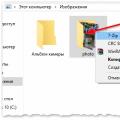 Cum să împărțiți un fișier în mai multe părți pentru trimitere prin e-mail Cum să împărțiți un fișier în mai multe părți
Cum să împărțiți un fișier în mai multe părți pentru trimitere prin e-mail Cum să împărțiți un fișier în mai multe părți Ce este o prezentare, pentru ce este și ce se întâmplă?
Ce este o prezentare, pentru ce este și ce se întâmplă?